当我们使用电脑连接宽带时,有时会遇到错误769,导致无法正常上网。这个问题可能是由于多种原因引起的,比如宽带设置错误、驱动程序问题等。为了帮助大家快速解决这个问题,本文将提供一些有效的解决方法和技巧。
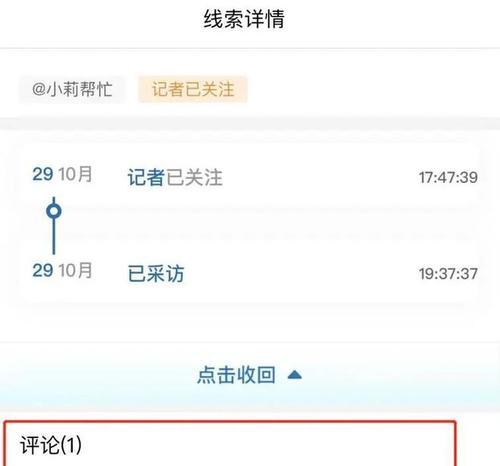
一、检查宽带连接设置
1.检查网络连接设置是否正确:打开控制面板,选择“网络和共享中心”,点击“更改适配器设置”,确保所使用的网络连接是正确的。
2.检查IP地址和DNS服务器设置:在网络连接属性中,点击“Internet协议版本4(TCP/IPv4)”选项,确保IP地址和DNS服务器设置正确。
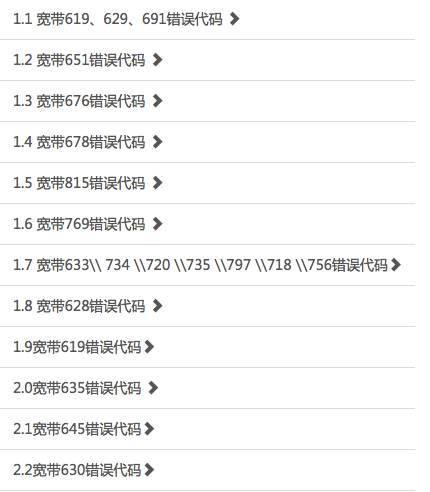
二、更新驱动程序
3.检查网卡驱动程序是否更新:打开设备管理器,找到网络适配器,右键点击选择“更新驱动程序”,然后选择“自动搜索更新的驱动程序”。
三、重启宽带设备
4.重启宽带设备:关闭电脑和宽带设备,等待几分钟后重新启动,然后尝试重新连接宽带。
四、检查安全软件设置
5.暂时关闭防火墙和杀毒软件:有时防火墙和杀毒软件会阻止宽带连接,暂时关闭它们后再次尝试连接。

五、检查电话线路连接
6.检查电话线路连接是否松动:确保电话线路连接牢固无松动,并检查线路是否有损坏。
六、重置网络设置
7.重置网络设置:打开命令提示符,输入“netshwinsockreset”,然后按回车键执行命令,最后重新启动电脑。
七、更新操作系统
8.检查操作系统更新:确保操作系统已经更新到最新版本,以修复任何可能的问题。
八、修改注册表
9.修改注册表:谨慎操作,先备份注册表,然后打开注册表编辑器,找到“HKEY_LOCAL_MACHINE\SYSTEM\CurrentControlSet\Services\RasMan\Parameters”路径,将“ProhibitIpSec”键值改为0。
九、联系宽带服务提供商
10.联系宽带服务提供商:如果以上方法都没有解决问题,建议联系宽带服务提供商,寻求他们的帮助和支持。
十、卸载并重新安装宽带驱动程序
11.卸载并重新安装宽带驱动程序:打开设备管理器,找到网络适配器,右键点击选择“卸载设备”,然后重新启动电脑,系统会自动重新安装驱动程序。
十一、清除临时文件和缓存
12.清除临时文件和缓存:打开“运行”对话框,输入“%temp%”并按回车键,删除所有临时文件和文件夹,然后打开浏览器清除缓存。
十二、安全模式重启电脑
13.安全模式重启电脑:重启电脑时按F8键进入安全模式,然后尝试重新连接宽带。
十三、恢复系统
14.使用系统还原功能:如果以上方法都无效,可以尝试使用系统还原功能将电脑恢复到之前的状态。
十四、重新安装操作系统
15.重新安装操作系统:最后的解决方法是重新安装操作系统,但这是一个较为极端的方法,在进行之前请务必备份重要数据。
错误769可能是由于宽带连接设置错误、驱动程序问题等引起的。通过检查设置、更新驱动程序、重启设备以及检查安全软件设置等方法,我们可以解决这个问题。如果以上方法都无效,建议联系宽带服务提供商寻求进一步的帮助。如果没有其他选择,我们可以考虑重新安装操作系统来解决这个问题。


